თუ თქვენ ეძებთ ძველ შეტყობინებებს გუნდებში, შეიძლება დაგჭირდეთ დამატებითი კონტექსტი იმის გასაგებად, თუ რას ეხებოდა ეს შეტყობინებები. თქვენ განიხილავთ ზოგიერთ მესიჯს, რომელიც გაცვალეთ თქვენს კოლეგებთან ექვსი თვის წინ. თქვენ არ გახსოვთ კონკრეტულად რა ისაუბრეთ მათთან ამდენი ხნის შემდეგ.
კონტექსტის გარეშე ძიება საკმაოდ უსარგებლოა. ასობით შეტყობინების გადახვევა და ჩატვირთვა შრომატევადი მეთოდია. ვნახოთ, როგორ შეგიძლიათ სწრაფად ნახოთ შეტყობინებები გუნდების კონტექსტში.
Microsoft-ის გუნდები: როგორ ვაჩვენოთ კონტექსტი ძველი შეტყობინებების გარშემო
გამოიყენეთ გუნდების ვებ ვერსია
კონტექსტში შეტყობინებების აღდგენის ყველაზე სწრაფი გზა არის Teams-ის ვებ ვერსიის გამოყენება. უბრალოდ გახსენით გუნდები ინტერნეტში, შეიყვანეთ თქვენი საძიებო სიტყვა ან საკვანძო სიტყვა და აპლიკაცია აჩვენებს ამ კონკრეტული ტერმინის გარშემო არსებულ მთელ ისტორიას.
სამწუხაროდ, დესკტოპის აპლიკაცია ასე არ მუშაობს და არ მოგაწოდებთ კონტექსტს კონკრეტული საკვანძო სიტყვის ძიებისას.
ჩაამაგრეთ საუბარი ზევით
შეიყვანეთ საძიებო სიტყვა გუნდების საძიებო ველში. შემდეგ გადაიტანეთ მაუსი ძიების შედეგზე და დააწკაპუნეთ
Მეტი არჩევანი ("…"). აირჩიეთ პინი იმ შეტყობინების დასამაგრებლად ჩეთის ზედა ნაწილში. აირჩიეთ ჩამაგრებული შეტყობინება და თქვენ უნდა ნახოთ მთელი საუბარი და კონტექსტი მის გარშემო.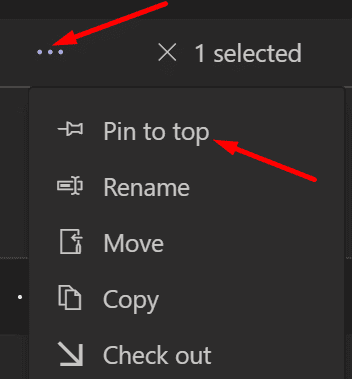
გქონდეთ ვინმეს მსგავსი საძიებო ტერმინი
თუ გსურთ, რომ Teams Search-მა აჩვენოს ყველა შეტყობინება კონკრეტული საკვანძო სიტყვის გარშემო, სთხოვეთ თქვენს ერთ-ერთ კოლეგას მოძებნოს იგივე ტერმინი და მოიწონოს იგი. ეს ავტომატურად გამოიწვევს აქტივობის შეტყობინებას.
ყველაფერი რაც თქვენ უნდა გააკეთოთ არის დააწკაპუნოთ ამ აქტივობაზე და გუნდები გამოჩნდება ყველა მესიჯი ამ საძიებო ტერმინის გარშემო. ეს საშუალებას გაძლევთ ნახოთ კონტექსტი ამ საძიებო ტერმინის გარშემო. რა თქმა უნდა, ორივე თქვენგანი უნდა იყოთ ერთი ჩატის ჯგუფის წევრი, რომ ამ გამოსავალმა იმუშაოს.
მიიღეთ საუბრები დღის განმავლობაში
ჩაწერეთ თქვენი საძიებო სიტყვა საძიებო ველში, როგორც ჩვეულებრივ. გაითვალისწინეთ შემთხვევის თარიღი. თქვენ გამოიყენებთ მას იმ დღის ყველა საუბრის დასაბრუნებლად. შედი "Გაგზავნილი:
დასკვნა
MS Teams-ში კონკრეტული ტერმინის ძიებისას კონტექსტის საჩვენებლად, გამოიყენეთ Teams-ის ვებ ვერსია ან ჩათით საუბარი ჩეთის ზედა ნაწილში. თქვენ ასევე შეგიძლიათ გქონდეთ საძიებო ტერმინის მსგავსი ვინმე და გააქტიუროთ აქტივობის შეტყობინება, რომელზეც შეგიძლიათ დააწკაპუნოთ. გარდა ამისა, თქვენ ასევე შეგიძლიათ შეიყვანოთ „გაგზავნილი:
დაგეხმარათ თუ არა ეს გადაწყვეტილებები MS Teams-ში ძიების შედეგის მიმდებარე კონტექსტის ნახვაში? შეგვატყობინეთ ქვემოთ მოცემულ კომენტარებში.